winxp系统提示“由于文件名太长,无法删除文件或目录”的图文方法?
- 时间:2019年02月24日 00:00:00 作者:小王
我们在操作winxp系统电脑的时候,常常会遇到winxp系统提示“由于文件名太长,无法删除文件或目录”的问题。那么出现winxp系统提示“由于文件名太长,无法删除文件或目录”的问题该怎么解决呢?很多对电脑不太熟悉的小伙伴不知道winxp系统提示“由于文件名太长,无法删除文件或目录”到底该如何解决?其实只需要1、首先找到自己需要进行删除的文件或文件夹,由于文件名太长,在进行删除操作的时候系统会提示,“由于文件名太长,无法删除文件或目录”; 2、此时快捷键“win+R”打开运行,输入“cmd”,确定后打开命令提示符;就可以了。下面小编就给小伙伴们分享一下winxp系统提示“由于文件名太长,无法删除文件或目录”具体的解决方法:
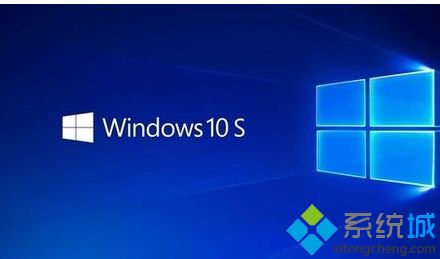
具体方法如下:
1、首先找到自己需要进行删除的文件或文件夹,由于文件名太长,在进行删除操作的时候系统会提示,“由于文件名太长,无法删除文件或目录”;
2、此时快捷键“win+R”打开运行,输入“cmd”,确定后打开命令提示符;
3、先切换到文件所在的盘,我的在d,输入“d:”,然后再切换到文件所在文件夹,我的在“1”,输入“cd 1”,再输入“dir”即可看到该目录下的所有文件,我的这个目录下就只有一个需要删除的文件;
4、此时输入“del *.png”,即把该目录里面所有以png为后缀的文件进行删除,也就是我们此次需要删除的文件名太长的文件,之所以输入“*.png”而不输入文件名是因为文件名太长输入不方便,这个“*”就代表所以以png为后缀的文件;
5、此时可以看到我们对应的文件夹显示“正在处理它。。.”,也就是正在进行删除,刷新后即可看到文件已经删除;
6、其实,一般当我们需要进行删除因为文件名过长而无法删除的文件时,此文件夹下面都是只剩这些文件了,所以可以进行更简单的操作,即直接删除该文件夹下的所有文件,这样只需目录切换到d盘,在del的时候输入“del 1”即可,然后确认“y”,即删除这个文件夹下的所有文件。
以上就是winxp系统提示“由于文件名太长,无法删除文件或目录”的解决方法,就能轻松解决该问题了,从而正常删除文件了。
Win7系统电脑程序闪退如何解决的方法
- 深度win7旗舰版系统中播放器缩略图无法显示如何解决?
- windows7系统添加俄语输入法的操作方法?
- winxp系统遇到packet.dll丢失的设置方法?
- 光盘如何装系统?告诉你用光盘安装win系统的操作办法
- win7系统待机后重启电脑没有声音怎么办?
- win7系统电脑提示找不到指定路径怎么解决的方法
- windows7系统制作三维电脑桌面背景的操作方法?
- 怎么找到并清理win7装机版系统应用程序卸载残留
- ps如何装?photoshop软件安装介绍
- win7纯净版系统不能打字怎么解决的方法
- winxp系统老是弹出“在windows10中获取帮助”网页的设置办法?
- 电脑系统需要手动优化才能流畅运行

Win7系统电脑怎么如何关闭无线热点很多朋友在Win7系统下设置了wifi热点后想要关闭却不知道如何操作,这里小编分享下win7关闭wifi热点的方法。 首先右键点击桌面网络属性,打开网络和共享中心,然后点击更改...

吃鸡如何改性别?和平精英男女性别修改办法吃鸡如何改性别?和平精英男女性别修改办法? 吃鸡如何改性别?和平精英是现在非常火爆的一款第三人称射击类游戏,在游戏中通过空降到小岛上捡取装备进行生存厮杀。那么你们...


